Come utilizzare la cronologia degli appunti in Windows 10

La cronologia degli appunti di Windows è stata radicalmente rinnovata con l'aggiornamento di ottobre di Windows 10.
La possibilità di copiare e incollare è una funzione semplice e basilare che qualsiasi sistema operativo ha e deve avere. I dati copiati verranno salvati in un'area speciale del sistema operativo chiamata appunti.
Come molte altre piattaforme, anche Windows dispone di un gestore di appunti dedicato chiamato "Cronologia Appunti", introdotto da Microsoft a partire da Windows 10. Cosa significa? Nei precedenti sistemi Windows, la cronologia degli appunti normalmente non veniva salvata. Ciò significa che quando si esegue un'operazione di copia, l'indice viene immediatamente copiato negli appunti e può essere utilizzato per un'operazione di incollaggio. Per impostazione predefinita, tutti i contenuti precedenti degli appunti verranno sovrascritti e scompariranno definitivamente.
Ecco perché è nato il gestore degli appunti, con lo scopo di archiviare un certo numero di elementi copiati, in modo da poter tornare indietro, accedere e utilizzare molti di questi elementi copiati contemporaneamente. Pertanto, se si sa come accedere e gestire gli appunti, è possibile sfruttare appieno e sviluppare ulteriormente la capacità di copiare e incollare dati.
Ma come si accede rapidamente al gestore degli appunti sia su Windows 10 che su Windows 11? Ed è qui che entra in gioco la combinazione di tasti Windows + V.
Per aprire l'applicazione "Cronologia Appunti" su Windows 10 e Windows 11, è sufficiente premere il tasto di scelta rapida Windows + V. Apparirà subito un piccolo elenco con gli elementi salvati negli appunti. Questi elementi verranno ordinati cronologicamente, a partire dalla visita più recente.
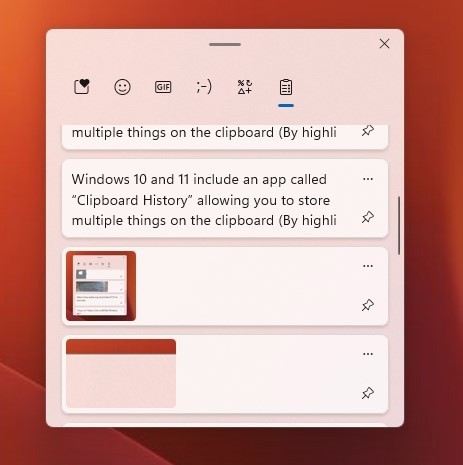
Puoi selezionare liberamente gli elementi che vuoi incollare nell'applicazione. Inoltre, puoi anche aggiungere gli elementi che usi di frequente cliccando sul pulsante del menu a tre punti corrispondente e selezionando Aggiungi. Tieni presente che Windows sarà in grado di memorizzare nella cronologia degli Appunti solo gli ultimi 10 elementi copiati.
La cronologia degli appunti di Windows è stata radicalmente rinnovata con l'aggiornamento di ottobre di Windows 10.
La possibilità di copiare e incollare è una funzione semplice e basilare che qualsiasi sistema operativo ha e deve avere.
Forse molti di noi utilizzano PC Windows da decenni, ma non conoscono per niente gli Appunti e non sanno come sfruttare questa utile funzionalità per migliorare le nostre prestazioni lavorative.
La possibilità di copiare e incollare è una funzione semplice e basilare presente su qualsiasi smartphone o tablet Android.
Scopri come gestire, rivedere ed eliminare il testo copiato su iPhone e iPad. Segui queste semplici istruzioni per utilizzare al meglio gli appunti.
Forse non lo sapete, ma Windows 10 ora supporta la sincronizzazione degli appunti con altri sistemi operativi, come Android.
Cos'è una VPN, quali sono i suoi vantaggi e svantaggi? Discutiamo con WebTech360 la definizione di VPN e come applicare questo modello e sistema al lavoro.
Windows Security non si limita a proteggere dai virus di base. Protegge dal phishing, blocca i ransomware e impedisce l'esecuzione di app dannose. Tuttavia, queste funzionalità non sono facili da individuare: sono nascoste dietro livelli di menu.
Una volta che avrai imparato e provato personalmente, scoprirai che la crittografia è incredibilmente facile da usare e incredibilmente pratica nella vita di tutti i giorni.
Nel seguente articolo, illustreremo le operazioni di base per recuperare i dati cancellati in Windows 7 con lo strumento di supporto Recuva Portable. Con Recuva Portable, puoi archiviarli su qualsiasi chiavetta USB e utilizzarli quando necessario. Lo strumento è compatto, semplice e facile da usare, con alcune delle seguenti funzionalità:
CCleaner esegue la scansione dei file duplicati in pochi minuti, lasciandoti poi decidere quali eliminare in sicurezza.
Spostare la cartella Download dall'unità C a un'altra unità su Windows 11 ti aiuterà a ridurre la capacità dell'unità C e a far funzionare il tuo computer in modo più fluido.
Si tratta di un modo per rafforzare e ottimizzare il sistema in modo che gli aggiornamenti vengano eseguiti secondo i tuoi tempi, non secondo quelli di Microsoft.
Esplora file di Windows offre numerose opzioni per modificare la visualizzazione dei file. Quello che potresti non sapere è che un'opzione importante è disabilitata per impostazione predefinita, sebbene sia fondamentale per la sicurezza del tuo sistema.
Con gli strumenti giusti, puoi eseguire la scansione del tuo sistema e rimuovere spyware, adware e altri programmi dannosi che potrebbero annidarsi nel tuo sistema.
Di seguito è riportato un elenco di software consigliati per l'installazione di un nuovo computer, in modo da poter scegliere le applicazioni più necessarie e migliori sul tuo computer!
Avere un intero sistema operativo su una chiavetta USB può essere molto utile, soprattutto se non si dispone di un portatile. Ma non pensare che questa funzionalità sia limitata alle distribuzioni Linux: è il momento di provare a clonare l'installazione di Windows.
Disattivando alcuni di questi servizi puoi risparmiare una notevole quantità di batteria senza compromettere il tuo utilizzo quotidiano.
Ctrl + Z è una combinazione di tasti estremamente comune su Windows. Ctrl + Z consente sostanzialmente di annullare le azioni in tutte le aree di Windows.
Gli URL abbreviati sono utili per ripulire i link lunghi, ma nascondono anche la destinazione reale. Se si vogliono evitare malware o phishing, cliccare su quel link alla cieca non è una scelta saggia.
Dopo una lunga attesa, è stato ufficialmente rilasciato il primo importante aggiornamento di Windows 11.



















